Jeste li korisnik Linux operativnog sistema koji brine o svojoj privatnosti? Smeta li vam ideja da vaše slike i video snimci pohranjeni na računaru sadrže osetljive informacije? Ako je odgovor potvrdan, onda će vam se svideti Metadata Cleaner. Ovaj alat omogućava vam da uklonite sve metapodatke iz datoteka koji bi mogli otkriti vaše lične podatke. U nastavku teksta sledi vodič kako ga koristiti.
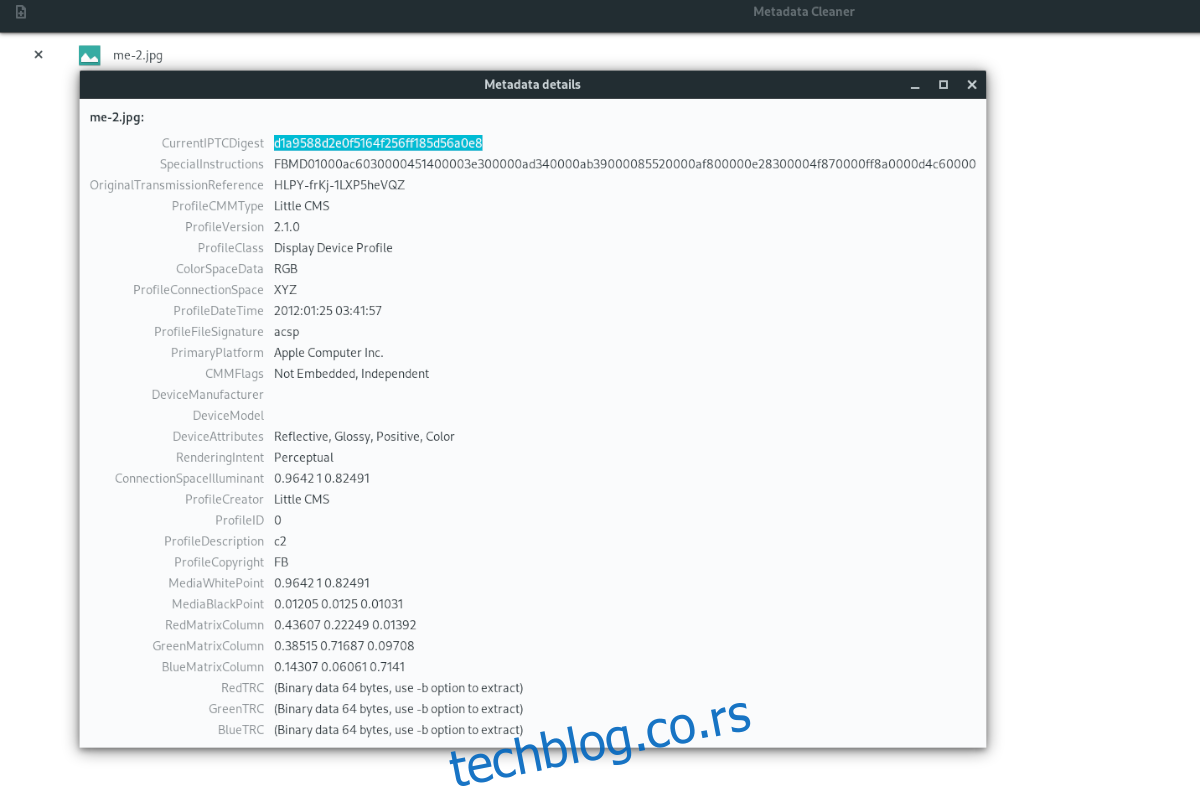
Instalacija Metadata Cleanera na Linuxu
Pre nego što krenemo na objašnjenje kako koristiti Metadata Cleaner za zaštitu vaših datoteka, potrebno je objasniti kako ga instalirati na vaš sistem. Postoji nekoliko načina za instalaciju ovog programa na Linuxu: putem Flatpaka, Arch Linux AUR-a i iz izvornog koda. Ipak, preporučujemo instalaciju putem Flatpaka.
Za početak instalacije, otvorite terminal pritiskom na kombinaciju tastera Ctrl + Alt + T. Takođe, terminal možete pronaći i pokrenuti putem menija aplikacija pretraživanjem pojma „Terminal“.
Nakon otvaranja terminala, pratite uputstva za instalaciju koja odgovaraju vašem operativnom sistemu.
Uputstva za instalaciju putem Flatpaka
Instalacija Metadata Cleanera putem Flatpaka je preporučena metoda. Programeri preferiraju Flatpak kao način distribucije na Linuxu, jer on omogućava Metadata Cleaneru da radi na bilo kojem Linux OS-u koji podržava Flatpak, bez dodatnog prilagođavanja.
Da biste instalirali Metadata Cleaner preko Flatpaka, prvo morate instalirati paket „flatpak“ putem upravitelja paketa. Ovaj paket je neophodan za podešavanje Flatpak runtime-a, koji omogućava instalaciju softvera. Alternativno, možete pratiti detaljan vodič o ovoj temi.
Nakon instaliranja Flatpak runtime-a, potrebno je dodati FlatHub repozitorijum aplikacija koristeći naredbu `flatpak remote-add`. Ovaj repozitorijum omogućava instalaciju aplikacija poput Metadata Cleanera, kao i pristup ažuriranjima i drugim programima.
flatpak remote-add --if-not-exists flathub https://flathub.org/repo/flathub.flatpakrepo
Kada je FlatHub repozitorijum konfigurisan, možete instalirati Metadata Cleaner pomoću sledeće naredbe:
flatpak install flathub fr.romainvigier.MetadataCleaner
Uputstva za instalaciju na Arch Linuxu
Metadata Cleaner je dostupan i za instalaciju putem Arch Linux AUR-a. Da biste ga koristili, potrebno je prvo instalirati pakete „git“ i „base-devel“ koristeći `pacman`:
sudo pacman -S base-devel git
Nakon instalacije ovih paketa, unesite sledeće naredbe za podešavanje Trizen AUR pomoćnika na Arch-u. Ovaj program automatizuje instalaciju AUR aplikacija:
git clone https://aur.archlinux.org/trizen.git cd trizen makepkg -sri
Na kraju, instalirajte Metadata Cleaner koristeći naredbu:
trizen -S metadata-cleaner
Izvorni Kod
Izvorni kod za Metadata Cleaner je takođe dostupan. Da biste ga preuzeli, posetite ovaj link.
Korišćenje Metadata Cleanera na Linuxu
Da biste koristili Metadata Cleaner za brisanje metapodataka iz slika, video zapisa ili drugih dokumenata (uključujući dokumente, PDF-ove, itd.), prvo pokrenite aplikaciju.
Možete je otvoriti putem menija aplikacija ili koristeći sledeću flatpak naredbu:
flatpak run fr.romainvigier.MetadataCleaner
Kada se aplikacija pokrene, pratite sledeće korake:
Korak 1: U gornjem levom uglu aplikacije, kliknite na dugme „Pregledaj“. Otvoriće se prozor za odabir datoteka.
Koristeći prozor za odabir, pronađite sve slike, video zapise i dokumente iz kojih želite ukloniti metapodatke. Možete dodati više datoteka odjednom.
Korak 2: Nakon što dodate datoteke, videćete listu datoteka pored kojih se nalaze ikone otiska prsta. Kliknite na ikonu otiska prsta da biste pregledali metapodatke i potvrdili da želite da ih uklonite.
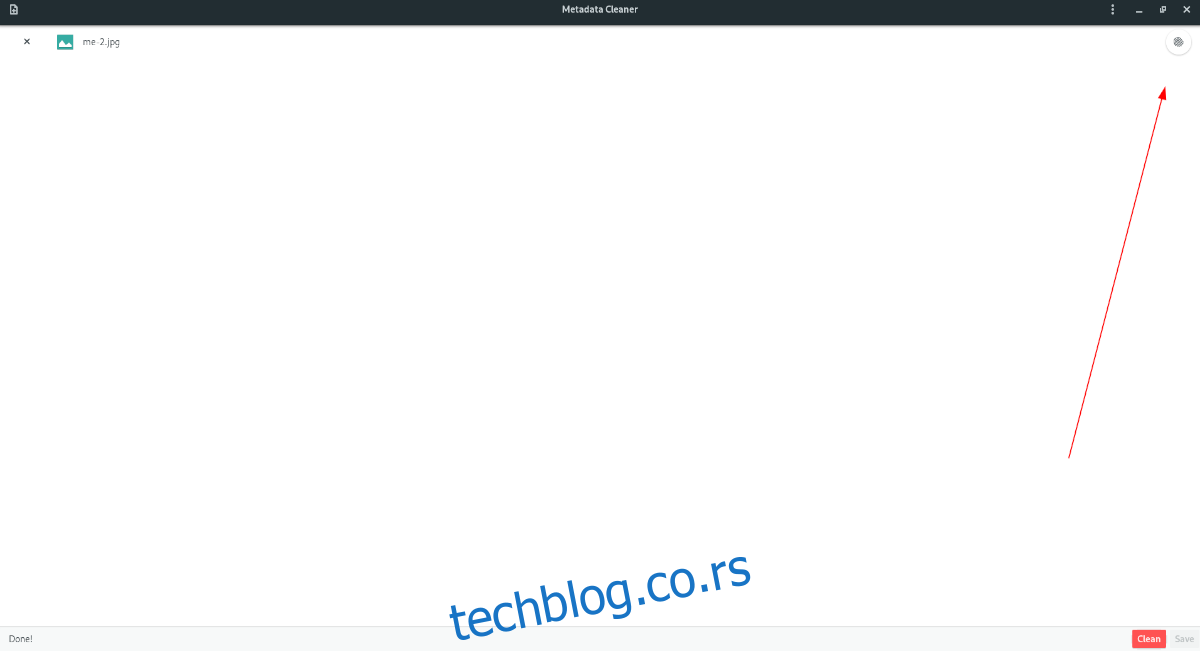
Korak 3: Nakon pregleda metapodataka, kliknite na dugme „Očisti“ da biste ih uklonili. Proces čišćenja bi trebao biti brz. Kada se završi, videćete poruku „Gotovo!“ na ekranu.
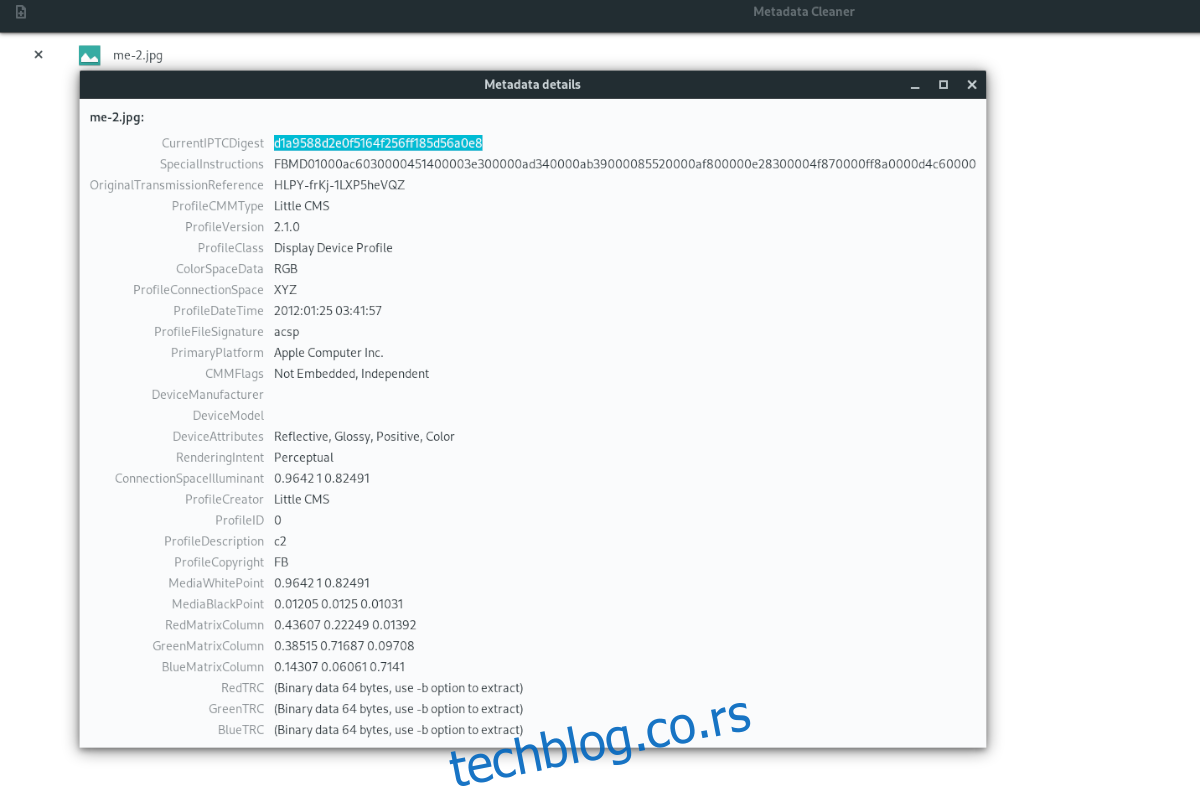
Korak 4: Nakon što vidite poruku „Gotovo!“, kliknite na dugme „Sačuvaj“ kako biste sačuvali promene. Time ste uspešno očistili metapodatke iz svojih datoteka!